Photoshop调出公园婚片淡调黄紫色技巧
摘要:黄紫色是比较容易搭配的颜色。调色过程也不复杂,只需要把图片中的高光与其它颜色分开,高光部分转为淡黄色,其它部分的颜色转为蓝紫色或紫色即可。原...
黄紫色是比较容易搭配的颜色。调色过程也不复杂,只需要把图片中的高光与其它颜色分开,高光部分转为淡黄色,其它部分的颜色转为蓝紫色或紫色即可。
原图

<点小图查看大图>
最终效果

1、打开素材图片,创建曲线调整图层,对RGB,蓝进行调整,参数设置如图1,2,效果如图3。这一步稍微增加图片的亮度。
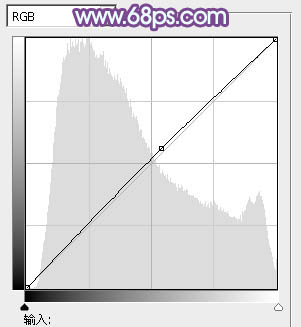
<图1>
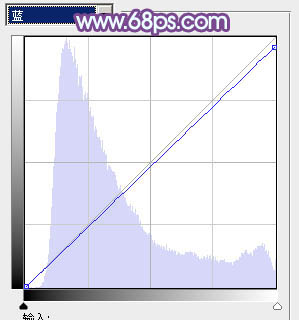
<图2>

<图3>
【Photoshop调出公园婚片淡调黄紫色技巧】相关文章:
